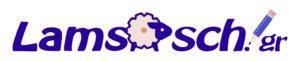Σύντομος Οδηγός
Βήμα 1
Σύνδεση Εκπαιδευτικού
Από την αρχική σελίδα της υπηρεσίας, ο εκπαιδευτικός κάνει σύνδεση χρησιμοποιώντας το όνομα χρήστη (username) και τον κωδικό (password) πρόσβασης που διαθέτει στο Πανελλήνιο Σχολικό Δίκτυο (ΠΣΔ).
- Εάν δεν έχει κάνει εγγραφή πηγαίνει στο (https://www.sch.gr/manual/registerintro/) όπου κάνει εγγραφή για την απόκτηση κωδικών.
- Εάν έχει ξεχάσει τον κωδικό του και θέλει να κάνει ανάκτηση πηγαίνει στο (https://www.sch.gr/manual/registerintro/#password)
- Εάν θέλει να αλλάξει τον ήδη υπάρχον κωδικό πηγαίνει στο (https://register.sch.gr/password/change_password/)
Βήμα 2
Εισαγωγή μαθητών στη σχολική μονάδα
Ο Καθηγητής πριν από οποιαδήποτε ενέργεια πρέπει να εισάγει τους μαθητές της σχολικής του μονάδας. Πατώντας «Περισσότερες Επιλογές» και έπειτα «Διαχ. Υποομ./Σειρών Μαθ./Χρηστών» -> «Διαχείριση Χρηστών» -> «Προσθήκη/Διαγραφή Χρηστών» (Οι μαθητικοί λογαριασμοί ανακτώνται αυτόματα από τον κατάλογο λογαριασμών του ΠΣΔ) μπορεί να κάνει την εισαγωγή. Στην «Αναζήτηση» ο καθηγητής ψάχνει τους μαθητές του με το username του λογαριασμού του μαθητή που έχει στο ΠΣΔ. Τους επιλέγει κάνοντας κλικ πάνω τους. Στη συνέχεια τους βλέπει στο πάνω πλαίσιο. Πατώντας επόμενο έχει ολοκληρώσει την εισαγωγή των εκπαιδευόμενων. Στη συνέχεια αν θέλει μπορεί να τους δώσει επιπλέον ρόλους από την επιλογή «Καθορισμός Ρόλων» .
Βήμα 3
Δημιουργία ακολουθίας
Η προσωποποιημένη είσοδος του εκπαιδευτικού στην υπηρεσία τον οδηγεί στο περιβάλλον της σχολικής του μονάδας στο lams.
Από το κεντρικό μενού πατώντας την επιλογή «Συγγραφέας» ανοίγει το περιβάλλον σχεδίασης που αποτελείται από τα εξής μέρη: 1) Καμβάς (χώρος) σχεδίασης, 2) Εργαλεία δραστηριοτήτων, και 3) Εργαλεία διαχείρισης ακολουθίας.
Για τη δημιουργία μιας ακολουθίας σύρετε με το ποντίκι στον καμβά σχεδίασης τα εργαλεία δραστηριοτήτων που θα περιέχει η ακολουθία και συνδέστε τα με το εργαλείο «Μετάβαση». Οι μεταβάσεις συμβολίζονται με γραμμές και με ένα βέλος στη μέση των γραμμών. Ο τρόπος σύνδεσης των δραστηριοτήτων καθορίζει και τη ροή του μαθήματος, δηλαδή τη σειρά με την οποία θα εκτελεστούν από τους εκπαιδευόμενους οι δραστηριότητες. Για να θεωρηθεί έγκυρη η δημιουργία μιας ακολουθίας πρέπει όλα τα εργαλεία δραστηριοτήτων να συνδέονται μεταξύ τους. Από ένα εργαλείο δραστηριότητας μπορεί να φεύγει ή να καταλήγει μόνο μία μετάβαση. Εναλλακτικές διαδρομές δεν προβλέπονται.
Για να διαγράψετε ένα εργαλείο δραστηριότητας ή μια μετάβαση από το χώρο του καμβά σχεδίασης, κάντε κλικ και σύρετε τη δραστηριότητα/μετάβαση στον κάδο απορριμμάτων στην κάτω δεξιά γωνία του χώρου σχεδίασης. Με τη διαγραφή ενός εργαλείου δραστηριότητας, διαγράφεται και κάθε σχετιζόμενη με αυτό μετάβαση. Για να μετακινήσετε ένα εργαλείο δραστηριότητας ή μια προαιρετική/υποστηρικτική δραστηριότητα, κάντε κλικ και σύρετε σε διαφορετική θέση. Οι μεταβάσεις δεν επηρεάζονται με τη μετακίνηση απλά επανασχεδιάζονται και προσαρμόζονται στη νέα θέση. Για την επεξεργασία των ιδιοτήτων ενός εργαλείου δραστηριότητας ακολουθίας κάντε κλικ στο αντίστοιχο εικονίδιο.
Για να προσθέσετε μαθησιακό περιεχόμενο σε κάποιο εργαλείο δραστηριότητας κάντε διπλό κλικ στο αντίστοιχο εικονίδιο που βρίσκεται στο χώρο σχεδίασης.
Βήμα 4
Αποθήκευση ακολουθίας
Όταν ολοκληρώσετε τη σχεδίαση μιας ακολουθίας, επιλέξτε την «Αποθήκευση». Από προεπιλογή οι ακολουθίες αποθηκεύονται στον προσωπικό σας φάκελο.
Βήμα 5
Δημιουργία μαθήματος και επιλογή εκπαιδευόμενων
Από την αρχική σελίδα πατώντας «Προσθ. Μαθημ.» δημιουργεί το μάθημα στην Ομάδα/Υποομάδα επιλέγοντας μια ακολουθία που ήδη έχει δημιουργηθεί όπως αναφέραμε στο βήμα 2. Αφού επιλέξει την ακολουθία, με την επιλογή «Κατηγορία/Τάξη» η οποία βρίσκεται δίπλα από την επιλογή «Μάθημα» επιλέγει ποιοι εκπαιδευόμενοι θα παρακολουθήσουν το συγκεκριμένο μάθημα επιλέγοντας τους από τους λογαριασμούς που έχουν στο ΠΣΔ. Αφού επιλέξει και τους εκπαιδευόμενους πατάει «+Προσθήκη τώρα». Μετά την προσθήκη, το μάθημα εμφανίζεται στο κεντρικό μενού κάτω από την ομάδα που επιλέξατε να ανήκει, με τις εξής επιλογές:
- Προϋποθέσεις: προϋποθέσεις για συμμετοχή στο μάθημα, όπως τις έχετε ορίσει κατά τη δημιουργία του,
- Ειδοποιήσεις: μπορείτε να στείλετε μηνύματα στους εκπαιδευόμενους σχετικά με το μάθημα,
- Κατάργηση: επιλογή που καταργεί το μάθημα,
- Επόπτης: πατώντας σε αυτή την επιλογή εμφανίζεται το περιβάλλον εργασίας του επόπτη.
Βήμα 6
Διεξαγωγή μαθήματος
Το περιβάλλον εργασίας του επόπτη ενσωματώνει τις εξής καρτέλες: Μάθημα, Ακολουθία, Εκπαιδευόμενοι και Βαθμολόγιο.
Η καρτέλα «Μάθημα»: στην καρτέλα μάθημα βλέπετε διάφορα στοιχεία του μαθήματος, και μια περιοχή όπου μπορείτε να διαχειριστείτε το μάθημα. Συγκεκριμένα:
- Βλέπετε το όνομα και την περιγραφή του μαθήματος, καθώς και τον αριθμό εκπαιδευόμενων που έχουν αρχίσει το μάθημα μέχρι στιγμής και το συνολικό αριθμό εκπαιδευομένων που μπορούν να έχουν πρόσβαση στο μάθημα.
- Βλέπετε την κατάσταση του μαθήματος, δηλαδή αν η ακολουθία (μάθημα) έχει ξεκινήσει, έχει τεθεί σε αναστολή ή αρχειοθετηθεί. Κάνοντας κλικ πάνω στην τρέχουσα κατάσταση του μαθήματος έχετε τη δυνατότητα να απενεργοποιήσετε, αρχειοθετήσετε ή να διαγράψετε το μάθημα. Η οποιαδήποτε επιλογή εφαρμόζεται με το πάτημα του κουμπιού Εφαρμογή.
- Βλέπετε την περιοχή διαχείρισης του μαθήματος όπου σας επιτρέπει να τροποποιήσετε διάφορες λειτουργίες του μαθήματος. Συγκεκριμένα:
- Προβολή/ Email εκπαιδευόμενων: εμφανίζει όλους τους εκπαιδευόμενους στους οποίους έχει ανατεθεί αυτό το μάθημα και σας επιτρέπει την αποστολή μηνύματος e-mail σε αυτούς,
- Επεξεργασία Κατηγορίας/Τάξης: επιτρέπει την προσθήκη εκπαιδευόμενων στο μάθημα,
- Ειδοποιήσεις: στέλνετε σε ομάδες εκπαιδευόμενων διευκρινιστικά μηνύματα.,
- Εμφάνιση των αποτελεσμάτων/ βαθμολογίες της δραστηριότητας κατά την ολοκλήρωση: απλά πατώντας σε αυτήν την επιλογή την ενεργοποιείτε ή την απενεργοποιείτε.
- Μπορείτε να στείλετε ένα άμεσο μήνυμα στους εκπαιδευόμενους, να επιτρέψετε στους εκπαιδευόμενους να ανταλλάξουν άμεσα μηνύματα μεταξύ τους, καθώς και να δουν ποιοι εκπαιδευόμενοι είναι συνδεδεμένοι online,
- Μπορείτε να ορίσετε να σας αποστέλλονται οι τρέχουσες αναφορές προόδου των εκπαιδευόμενων, ή να προγραμματίσετε το πότε θα σας αποστέλλονται.
Η καρτέλα «Ακολουθία»: βλέπετε την ακολουθία του μαθήματος και σε κάθε δραστηριότητά της παρατηρείτε τον αριθμό των εκπαιδευόμενων που την έχουν ολοκληρώσει.
Η καρτέλα «Εκπαιδευόμενοι»: βλέπετε τη λίστα των εκπαιδευόμενων και τη σχετική τους πρόοδο στην εκτέλεση των δραστηριοτήτων της ακολουθίας.
Η καρτέλα «Βαθμολόγιο»: μπορείτε να εισάγετε βαθμούς σε κάθε εκπαιδευόμενο, να δείτε το διάγραμμα κατανομής βαθμών, να ανακοινώσετε τους βαθμούς στους εκπαιδευόμενους του μαθήματος και να βλέπετε στατιστικά στοιχεία ανά δραστηριότητα (μέσος όρος διάρκειας, μέσος όρος βαθμών).